თუ გსურთ დაწეროთ თქვენი საკუთარი PHP სკრიპტები, თქვენ ჯერ უნდა დააინსტალიროთ PHP ძრავა. ეს შედარებით ადვილია და ეს სტატია გაჩვენებთ როგორ გააკეთოთ ეს.
ნაბიჯები

ნაბიჯი 1. თუ ეს ჯერ არ გაგიკეთებიათ, ჩამოტვირთეთ PHP Windows Binaries - შეგიძლიათ ჩამოტვირთოთ პროგრამული უზრუნველყოფა PHP.net ვებ – გვერდიდან, (https://www.php.net/downloads.php) აუცილებლად გადმოწერეთ PHP 5.2.9 ინსტალერი Windows ინსტალერი და PHP 5.2.9 zip პაკეტი.
(შენიშვნა: ვერსიის ნომრები შეიძლება განსხვავებული იყოს). შეინახეთ ფაილები თქვენს Windows დესკტოპზე.

ნაბიჯი 2. თქვენს Windows Desktop– ზე, ორჯერ დააწკაპუნეთ PHP ინსტალერის ფაილზე
ამის გაკეთების შემდეგ თქვენ უნდა ნახოთ ფანჯარა, რომელიც ასე გამოიყურება:

ნაბიჯი 3. დააწკაპუნეთ "შემდეგი>"

ნაბიჯი 4. მომდევნო ფანჯარაში დააწკაპუნეთ "ვეთანხმები"

ნაბიჯი 5. შემდეგ ფანჯარაში დააწკაპუნეთ რადიო ღილაკზე "Advanced" და დააჭირეთ "შემდეგი>"

ნაბიჯი 6. ჩვენ ვაპირებთ PHP- ის დაყენებას ჩვენს სერვერის დირექტორიაში ნაგულისხმევი PHP დირექტორიის ნაცვლად, ამიტომ "დანიშნულების საქაღალდე" ჯგუფში დააწკაპუნეთ "დათვალიერებაზე"

ნაბიჯი 7. ბრაუზერის ფანჯარა გაიხსნება
შეცვალეთ დანიშნულების დირექტორია "C: / Server / PHP". არ არის საჭირო უკან დახევა.

ნაბიჯი 8. დააწკაპუნეთ "OK" ბრაუზერის ფანჯარაში და შემდეგ დააჭირეთ "შემდეგი>"

ნაბიჯი 9. აირჩიეთ "შემდეგი>" მომდევნო სამ ეკრანზე

ნაბიჯი 10. შემდეგ ფანჯარაში დატოვეთ SMTP ნაგულისხმევი და დააწკაპუნეთ "შემდეგი>"

ნაბიჯი 11. თუ გსურთ, შეგიძლიათ შეიყვანოთ ელ.ფოსტის მისამართი
ეს იქნება გამოყენებული როგორც "From:" ელ.ფოსტის მისამართი PHP- ის ფოსტის ფუნქციის გამოყენებისას.

ნაბიჯი 12. მომდევნო ფანჯარაში დარწმუნდით, რომ დააწკაპუნეთ რადიო ღილაკზე "აჩვენეთ ყველა შეცდომის გაფრთხილება და შეტყობინება"
შემდეგ დააჭირეთ "შემდეგი>".

ნაბიჯი 13. მომდევნო ფანჯარაში თქვენ ირჩევთ რომელ ვებ სერვერის პროგრამულ უზრუნველყოფას იყენებთ
მას შემდეგ რაც დაინსტალირებული გაქვთ Apache, აირჩიეთ "Apache" სიიდან. შემდეგ დააჭირეთ "შემდეგი>".

ნაბიჯი 14. შემდეგ ფანჯარაში დარწმუნდით, რომ მონიშნულია ყუთი ".php" და შემდეგ დააჭირეთ "შემდეგი>"

ნაბიჯი 15. ახლა, როდესაც თქვენ დააყენეთ ყველა ვარიანტი, თქვენ უნდა ნახოთ ფანჯარა, რომელიც ასე გამოიყურება:
PHP მზად არის ინსტალაციისთვის, ასე რომ დააწკაპუნეთ "შემდეგი>" ინსტალაციის დასაწყებად.
ნაბიჯი 16. თუ გაჩნდება შეტყობინების ფანჯარა, რომელსაც ეკითხება: "გსურთ შეინახოთ თქვენი php.ini ფაილი", დააწკაპუნეთ "არა"

ნაბიჯი 17. დაელოდეთ შეტყობინების ფანჯრის გამოჩენას, რომელიც ასე გამოიყურება:
Ეს ნორმალურია. დააწკაპუნეთ "OK". როდესაც PHP ინსტალერის ფანჯარა გამოჩნდება, კვლავ დააჭირეთ "OK"
ნაბიჯი 18. ახლა PHP არის დაინსტალირებული, მაგრამ ჩვენ უნდა შევცვალოთ Apache- ის ზოგიერთი პარამეტრი, რომ ყველაფერი ისე მუშაობდეს, როგორც უნდა

ნაბიჯი 19. Windows- ში გახსენით "ჩემი კომპიუტერი" და დაათვალიერეთ თქვენი გზა საქაღალდეში "C:
სერვერი / Apache2 / conf.

ნაბიჯი 20. ორჯერ დააწკაპუნეთ ფაილზე "httpd.conf", ასე რომ ჩვენ შეგვიძლია მისი რედაქტირება
ეს ჩვეულებრივ გახსნის ფაილს Notepad– ში, თუ სხვა პროგრამას არ იყენებთ.

ნაბიჯი 21. გადაახვიეთ გვერდის ბოლოში და დაამატეთ ეს სტრიქონები:
- ScriptAlias/php "c:/server/php/"
- AddType პროგრამა/x-httpd-php.php
- სამოქმედო პროგრამა/x-httpd-php "/php/php-cgi.exe"
ნაბიჯი 22. მონიშნეთ და დააკოპირეთ ტექსტი ამ გვერდიდან და შემდეგ ჩასვით იგი httpd.conf გვერდზე, რათა დარწმუნდეთ, რომ არ არსებობს შეცდომები
ბოლო ხაზის შემდეგ დააჭირეთ ღილაკს "Enter", რათა დარწმუნდეთ, რომ ფაილის ბოლოს არის ერთი ცარიელი ხაზი.
ნაბიჯი 23. გადაიტანეთ ფაილი "C:
Windows / php.ini "დირექტორია" C: / Server / php ", ასე რომ უფრო ადვილია რედაქტირება საჭიროების შემთხვევაში.

ნაბიჯი 24. გახსენით "ჩემი კომპიუტერი" და დაათვალიერეთ "C:
Windows.

ნაბიჯი 25. იპოვეთ ფაილი "php.ini" Windows დირექტორიაში

ნაბიჯი 26. დააწკაპუნეთ მაუსის მარჯვენა ღილაკით ფაილზე და აირჩიეთ "Cut"

ნაბიჯი 27. დაათვალიერეთ დირექტორია "C:
სერვერი / php.

ნაბიჯი 28. დააწკაპუნეთ მარჯვენა ღილაკით ცარიელ ფართობზე ფანჯარაში და აირჩიეთ "ჩასმა"
ეს გადააქვს "php.ini" ფაილი Windows დირექტორიიდან PHP დირექტორიაში.
ნაბიჯი 29. ორჯერ დააწკაპუნეთ თქვენს სამუშაო მაგიდაზე შენახულ ფაილზე php-5.2.9-win32.zip
(შენიშვნა: ვერსიის ნომერი შეიძლება განსხვავებული იყოს).

ნაბიჯი 30. ამოიღეთ ამ ფაილის შინაარსი "C:
სერვერი / php"

ნაბიჯი 31. Notepad– ის გამოყენებით გახსენით ფაილი „C:
სერვერი / php / php.ini.

ნაბიჯი 32. იპოვეთ ის ხაზი, სადაც ნათქვამია:
extension_dir = "./" (ან რამე მსგავსი, სანამ მისი ხაზია "extension_dir".

ნაბიჯი 33. შეცვალეთ ხაზი:
extension_dir = "C: / სერვერი / php / ext"

34 იპოვეთ სტრიქონი, სადაც ნათქვამია:
გაფართოება = php_mysql.dll წაშლა; ისე, რომ ხაზი ახლა იკითხება: გაფართოება = php_mysql.dll

35 გახსენით დირექტორია C:
სერვერი / MySQL / bin.

36 იპოვეთ ფაილი "libmysql.dll".

37 დააწკაპუნეთ მაუსის მარჯვენა ღილაკით ფაილზე და აირჩიეთ "კოპირება".

38 დაათვალიერეთ დირექტორია C:
Windows / System32 და ჩასვით ფაილი ამ დირექტორიაში.

39 გადატვირთეთ Apache, რათა დარწმუნდეთ, რომ httpd.conf ფაილს დაემატა ახალი ხაზები.

40 Windows ამოცანების პანელზე დააწკაპუნეთ "დაწყება"> "ყველა პროგრამა"> "Apache HTTP სერვერი"> "აკონტროლეთ Apache სერვერი"> "გადატვირთეთ".
ამან უნდა გადატვირთოს Apache სერვერი. ახლა ჩვენ უნდა შევქმნათ საცდელი PHP იმის დასადგენად, მუშაობს თუ არა ყველაფერი.

41 გახსენით Notepad (ჩვეულებრივ გვხვდება "Start"> "All Programs"> "Accessories"> "Notepad") და დააკოპირეთ და ჩასვით შემდეგი სტრიქონები ახალ დოკუმენტში:

42 ნოუთბუქში დააწკაპუნეთ "ფაილი"> "შენახვა".
შეინახეთ ეს ფაილი დირექტორიაში "C: / Server / Apache2 / htdocs" როგორც "phpinfo.php". Notepad– ს აქვს ცუდი ჩვევა დაამატოთ.txt ყველა შენახული დოკუმენტის ბოლოს, ასე რომ დარწმუნდით "შენახვა" დიალოგში, რომელიც გამოჩნდება Notepad– ში, შეცვალეთ "შენახვა როგორც ტიპი" ტექსტური დოკუმენტებისგან (*.txt) " "Ყველა ფაილი". ახლა დააჭირეთ ღილაკს "შენახვა" თქვენი ახალი PHP დოკუმენტის შესანახად.

43 გახსენით თქვენი საყვარელი ბრაუზერი. მისამართების ზოლში ჩაწერეთ "https://localhost/phpinfo.php". თუ ყველაფერი სწორად არის დაყენებული, თქვენ უნდა ნახოთ გვერდი, რომელიც ასე გამოიყურება:
ვიდეო - ამ სერვისის გამოყენებით, ზოგიერთი ინფორმაცია შეიძლება გაზიარდეს YouTube- თან
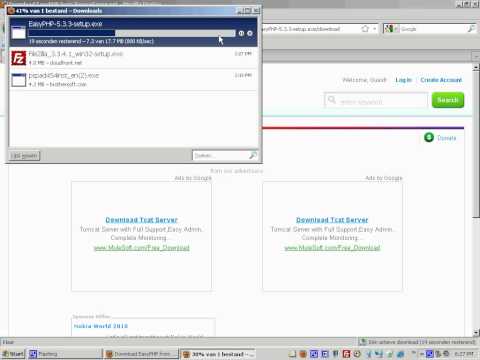
Რჩევები
-
დაამატეთ შემდეგი სტრიქონები:
- შეკვეთა ნება დართეთ, უარყავით
- პარამეტრები არცერთი
- ნება დართე არავის
-
თუ გსურთ დაზოგოთ თქვენი დრო, გამოიყენეთ XAMPP პროგრამული პაკეტი. ეს არის უმარტივესი გზა Windows– ზე Apache, PHP, MySQL დაყენების მიზნით.
-
დარწმუნდით, რომ ეს ბოლო ცვლილებები შეიტანეთ Apache კონფიგურაციის ფაილში, რათა თავიდან აიცილოთ 403 FORBIDDEN შეტყობინება ტესტირებისას, რომ ნახოთ PHP წარმატებით არის დაინსტალირებული:
ნება ყველასგან
-







